win7宽带连接错误651怎么解决?win7电脑宽带连接错误的解决办法
win7宽带连接错误651怎么解决?win7电脑宽带连接错误的解决办法?
为什么win7出错有带数字码?就是为了方便我们查清楚错误根源。win7宽带连接错误651处理起来不难,还是驱动程序这个大爷在捣蛋,要不然就是权限问题,下面来看看具体的教程。
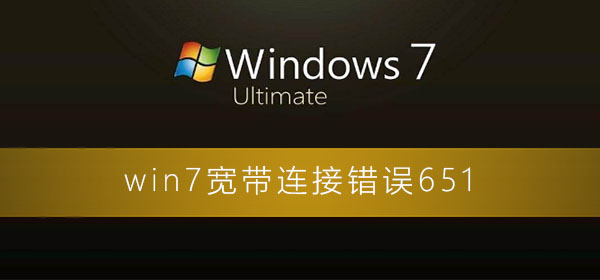
【网络常见问题解决汇总】
win7宽带连接错误651的解决办法:
故障分析及解决办法:
可能原因:网卡驱动故障
1、首先考虑网卡驱动问题,这个问题比较常见,右键点击桌面计算机--属性。
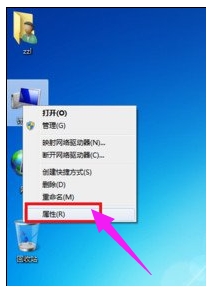
2、在计算机属性页面选择“设备管理器”进入。
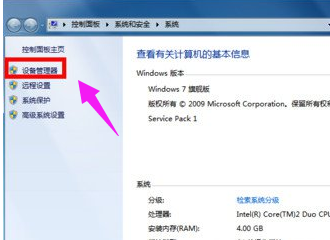
3、在设备管理器页面找到“网络适配器”下面一般有两个网卡,一个有线一个无线网卡!点击有线网卡右键--禁用。
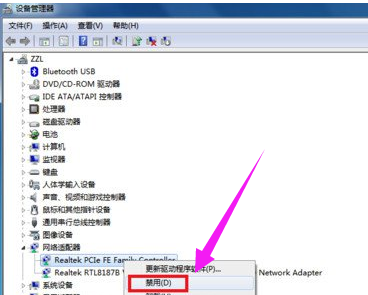
4、出现提示框点击:是。
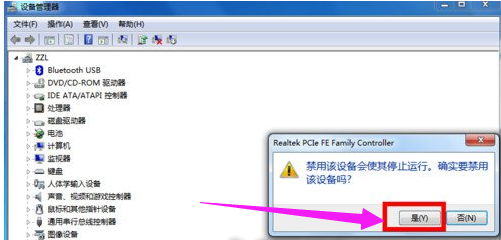
5、然后再右键启动,看看重新拨号是否正常。
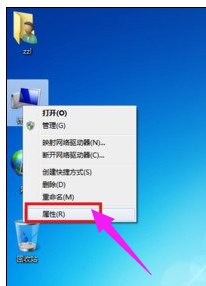
6、右键有线网卡,选择卸载,将网卡驱动卸载掉。
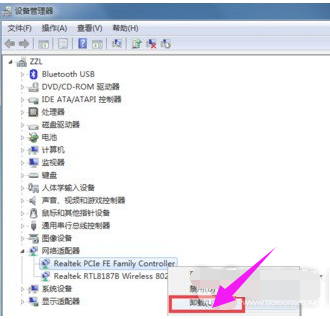
7、点击设备管理器菜单的操作--扫描硬件改动,系统一般会用通用驱动重新驱动网卡,安装完成后,重新启动计算机!应该可以了!
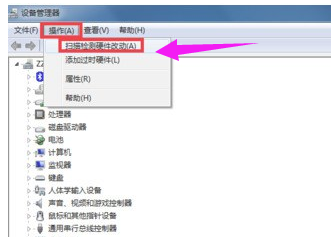
可能原因:日志文件写入被禁止:
1、日志文件的路径C:WindowsSystem32LogFilesWMI,这个文件夹如果没有管理员权限,宽带连接也会有问题,出现651或711等错误提示的!首先双击计算机,进入计算机文件夹,在地址栏输入C:WindowsSystem32LogFiles后回车。
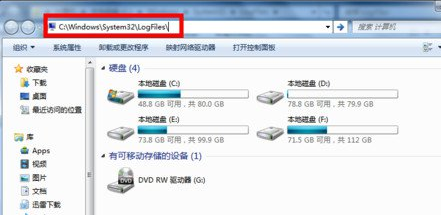
2、在LOgFiles文件夹下找到WMI文件夹,然后选中点击右键--属性,如下图所示i!其实就是让它获得永久管理员权限!我的方法可以不用每次重启电脑后都要修改一次权限。
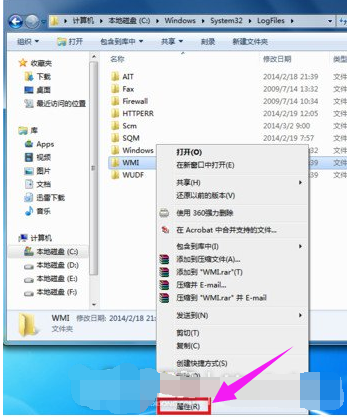
3、在WMI文件夹属性页面,选择安全选项卡--点击高级设置。
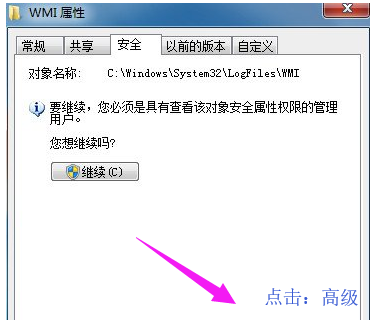
4、在WMI文件夹高级属性页面,选择权限--继续。
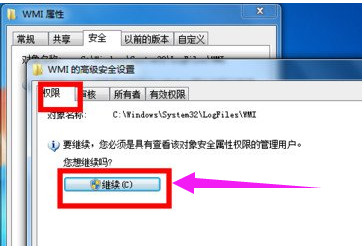
5、在 WMI文件夹高级页面,选中你目前使用的账户,然后点击编辑按钮。
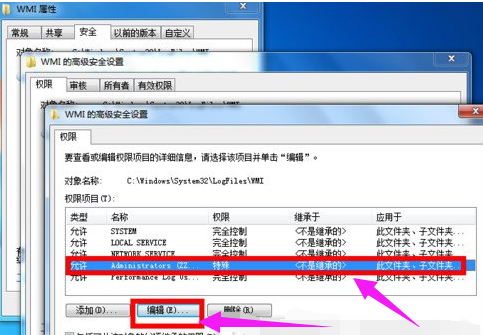
6、在进入你的账号对WMI文件夹控制选项中,将完全控制下方的所有选项全部勾选,然后点击确定按钮。
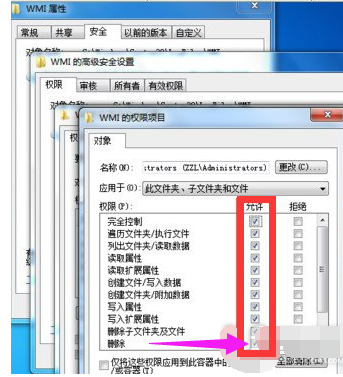
7、修改完成后,点击应用按钮,后面的修改提示选择确定即可,完成修改后重新启动电脑。
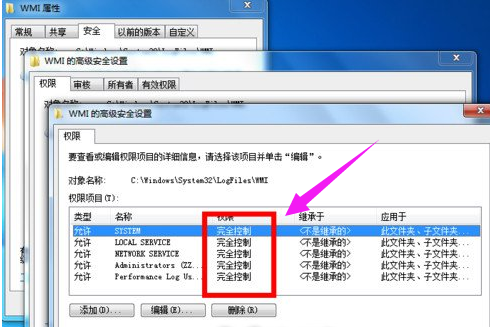
本站为您带来的win7宽带连接错误651的详细解决方法看懂了吗,希望可以解决掉您的困惑。
相关文章
- win7系统安装驱动程序时提示没有数字签名怎么办?
- win7如何用键盘代替鼠标?win7用键盘代替鼠标方法
- win7窗口变成windows经典怎么办?win7窗口变成windows经典解决方法
- win7如何更改网络适配器?win7网络适配器更改教程
- win7professional是什么版本?win7professional版本介绍
- win7亮度调节不见了在哪里调?win7亮度调节不见了的调整方法
- win7文件夹属性没有共享标签页怎么办?win7文件夹属性没有共享标签页解决方法介绍
- win7系统提示actionscript错误是什么原因?win7提示actionscript错误解决教程
- win7换主板蓝屏不用重装系统的解决方法
- 2020 微软正版win7下载地址?2020 微软正版win7下载地址及安装教程?
- win7系统DNS服务器故障是什么原因?win7系统DNS服务器故障修复方法
- win7本地连接在哪里开启?win7本地连接开启方法
- win7odbc数据源在哪?win7odbc数据源打开方法
- win7关机时死机?win7系统一关机就卡死的解决办法
- win7系统声卡驱动如何更新?win7更新声卡驱动的方法
- win7本地连接被禁用怎么开启?win7本地连接被禁用恢复方法
